検索リストの表示方法
特定のユーザに送信されたメッセージ、特定のユーザから送信されたメッセージなど、メールボックス内で 1 つまたは複数の検索条件に一致するメッセージだけを表示したい場合は、条件を定義して、検索リストとして保存します。
検索リストを表示するには
-
[メッセージ] メニューから [検索] を選択します。
メール・プログラムの [検索] ダイアログ・ボックスが表示されます。
-
検索条件を指定します。
-
[検索条件の保存] をクリックします。
メール・プログラムの [検索条件の保存] ダイアログ・ボックスが表示されます。
-
[検索条件名を入力してください] フィールドに検索条件名を入力します。
表示名に [すべて] または [新規] は使用できません。これらは、[デフォルト表示] のときに表示されます。検索条件がわかるような名前を使用してください。
-
[了解] をクリックします。
新しい検索リストが作成されて、[検索リストの表示] ダイアログ・ボックスの [カスタム表示] リストに入れられます。このリストを表示するには、[検索] ダイアログ・ボックスの [検索リストの表示] をクリックするか、[メールボックス] メニューから [検索リストの表示] を選択します。
検索リストを表示、削除、または更新するには
-
[メールボックス] メニューから [検索リストの表示] を選択します。
[検索] ダイアログ・ボックスを開いている場合は、ダイアログ・ボックスで [検索リストの表示] をクリックできます。
[検索リストの表示] ダイアログ・ボックスが表示されます。
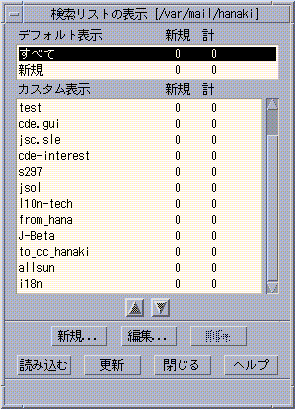
-
[デフォルト表示] — メールボックス全体 ([すべて]) とまだ読んでいないメッセージ ([新規]) のメッセージ統計情報
-
[カスタム表示] — 作成した検索条件のメッセージ統計。メイン・ウィンドウのタイトルバーに読み込まれている検索条件名が表示されます。
-
-
検索結果を表示するには、リスト内の検索条件名をダブルクリックするか、検索条件名を選択して [読み込む] をクリックします。
その検索リストの検索条件に一致するメッセージが、メールボックスに表示されます。
-
(省略可能) 検索リストを更新するには、[更新] をクリックします。
メールボックスのすべての検索条件のメッセージ統計が更新されます。
-
(省略可能) 検索条件を削除するには、検索条件名を選択して [削除] をクリックします。
-
[閉じる] をクリックして、ダイアログ・ボックスを閉じます。
検索リストを編集するには
-
[カスタム表示] リストの検索条件名を選択します。
-
[編集] をクリックします。
[検索] ダイアログ・ボックスが表示されます。フィールドには、その検索リストの検索条件名が表示されます。
-
フィールドを編集します。
メール・プログラムが [基本機能] ウィンドウに検索条件を表示できない場合は、[拡張機能] ウィンドウのテキスト領域内の検索スクリプトが、編集のために読み込まれます。
-
[検索条件の保存] をクリックします。
[検索条件名を入力してください] フィールドに検索条件名が表示されます。
カスタム表示のリストの順序を変更するには
[カスタム表示] の検索リストを選択します。上矢印または下矢印ボタンをクリックして、その検索条件をリストの上または下に移動します。
- © 2010, Oracle Corporation and/or its affiliates
